WordPress에서 첫 번째 판매 페이지를 구축하는 방법
게시 됨: 2023-06-28WordPress에서 판매 페이지를 만드는 쉬운 방법을 찾고 계십니까?
첫 번째 판매 페이지를 만드는 것은 올바른 도구 없이는 어려운 작업처럼 보일 수 있습니다. 바로 여기에서 WPForms와 SeedProd가 등장합니다.
이 가이드에서는 이러한 플러그인을 사용하여 코딩 전문 지식 없이 처음부터 전환율이 높은 판매 페이지를 만드는 방법에 대한 단계를 안내합니다!
그러나 영업 페이지가 비즈니스 성공에 필수적인 이유는 무엇입니까?
WordPress에 판매 페이지를 구축하는 이유는 무엇입니까?
판매 페이지는 판매 또는 전환을 생성한다는 단일 목표를 염두에 두고 설계된 독립형 웹페이지입니다.
제품 목록이나 장바구니 그 이상입니다. 제품 또는 서비스에 대한 설득력 있는 설명을 구축하는 데 도움이 되며 다음을 추가로 지원합니다.
- 수익 증대: 잘 최적화된 판매 페이지는 수익을 크게 높일 수 있습니다. 방문자가 사이트를 떠나거나 유료 고객이 되는 것의 차이일 수 있습니다.
- 브랜드 권위 구축: 판매 페이지에 대한 심층적인 정보와 솔루션을 제공함으로써 브랜드를 업계 리더로 포지셔닝하여 신뢰도를 높일 수 있습니다.
- 사용자 경험 향상: 잘 만들어진 판매 페이지는 산만함을 제거하고 방문자를 특정 작업으로 안내하여 고객의 구매 여정을 더 쉽게 만듭니다.
- 전환율 향상: 이 페이지는 설계상 전환 지향적입니다. 설득력 있는 카피라이팅, 시선을 사로잡는 시각적 요소, 전략적으로 배치된 CTA를 통해 전환율을 높일 수 있습니다.
- 추적 및 분석: 분석 도구를 사용하면 페이지 디자인, CTA 배치, 영업 홍보 및 전반적인 사용자 경험의 효과를 쉽게 평가하여 지표를 개선할 수 있습니다.
이 모든 것이 훌륭하게 들리지 않습니까? 음, 전환하는 판매 또는 방문 페이지를 구축하는 것은 예술입니다! 첫 번째 시도에서 빠르게 마스터할 수 있는 방법은 다음과 같습니다!
WordPress에서 첫 번째 판매 페이지를 만드는 방법은 무엇입니까?
WordPress에서 판매 페이지를 만들려면 WPForms 및 SeedProd를 사용할 수 있습니다. 시작하려면 아래 단계를 따르세요.
이 기사에서
- 1. WPForms 설치 및 활성화
- 2. 스트라이프로 WPForms 연결하기
- 3. Stripe 결제 양식 템플릿 활용
- 4. 양식에서 Stripe 지불 구성
- 5. 알림 및 확인 활성화
- 6. SeedProd로 첫 판매 페이지 만들기
- 7. WPForms 통합 및 판매 페이지 게시
- 8. WPForms의 결제 요약으로 판매 주문 추적
1. WPForms 설치 및 활성화
WPForms는 판매 페이지의 잠재력을 극대화하기 위해 결제 양식을 생성할 수 있는 강력하고 사용자 친화적인 양식 빌더입니다.
이 자습서에서는 Pro 버전을 사용하지만 Lite 사용자를 포함한 모든 라이선스 보유자는 Stripe 결제 통합에 액세스할 수 있습니다.
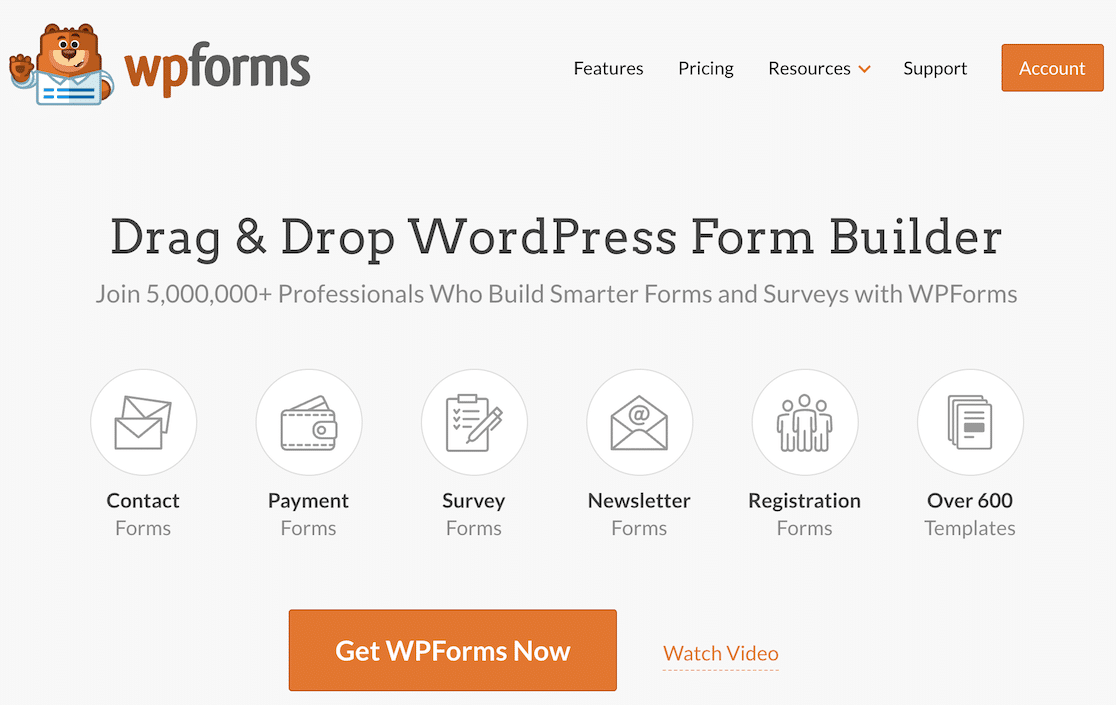
필요에 맞는 WPForms 버전을 결정한 후에는 WordPress 사이트에서 플러그인을 설치하고 활성화할 차례입니다.
WPForms를 활성화하면 SeedProd에서 판매 페이지에 통합할 수 있는 결제 양식 생성을 쉽게 시작할 수 있습니다.
2. 스트라이프로 WPForms 연결하기
WPForms 설치에 수고하셨습니다! 이제 플러그인과 Stripe을 연결하는 과정을 안내해드리겠습니다.
WordPress 관리 대시보드에서 WPForms 로 이동하고 옵션 목록에서 애드온을 클릭합니다.
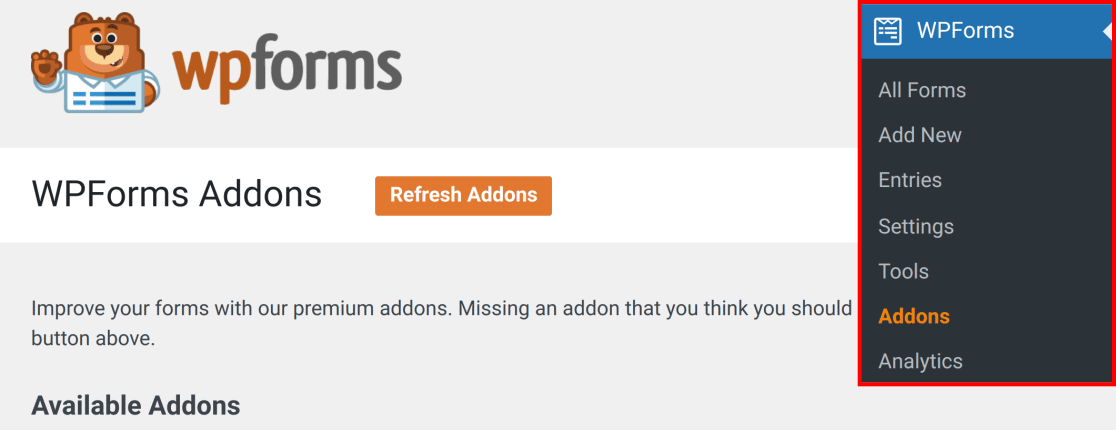
검색 애드온 필드에 Stripe Pro Addon을 입력합니다. 그런 다음 애드온 설치를 클릭한 다음 활성화 버튼을 클릭하기만 하면 됩니다.
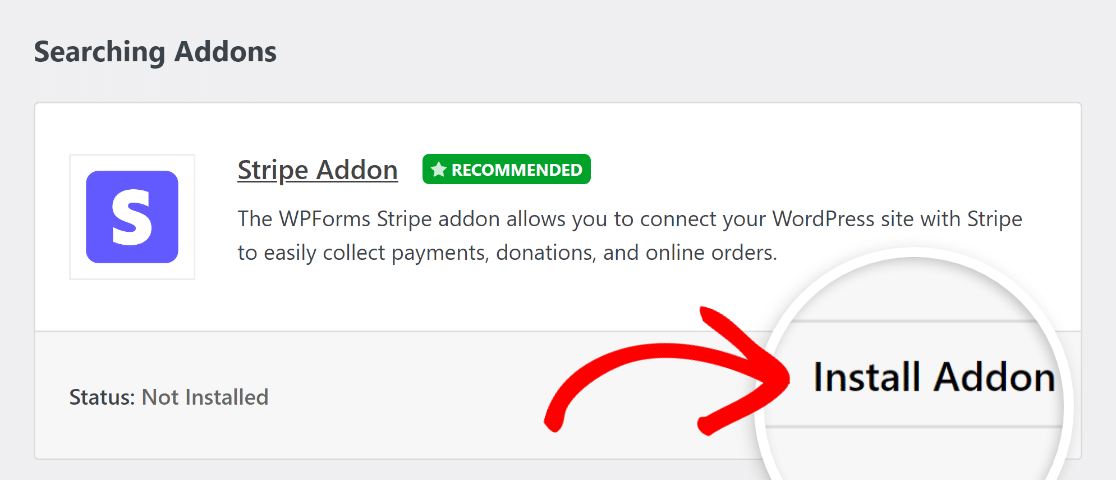
그런 다음 WPForms » 설정 으로 이동하고 지불 탭으로 이동하여 Stripe 지불 설정을 구성하십시오.
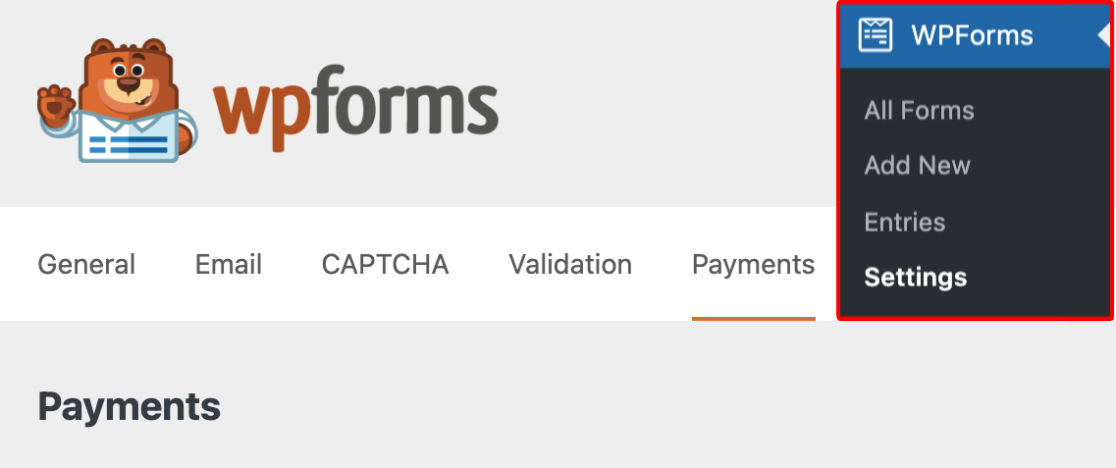
잘 했어! 이제 Stripe를 플랫폼에 통합할 준비가 되었습니다. 스트라이프 섹션까지 아래로 스크롤하고 스트라이프로 연결 버튼을 클릭합니다.
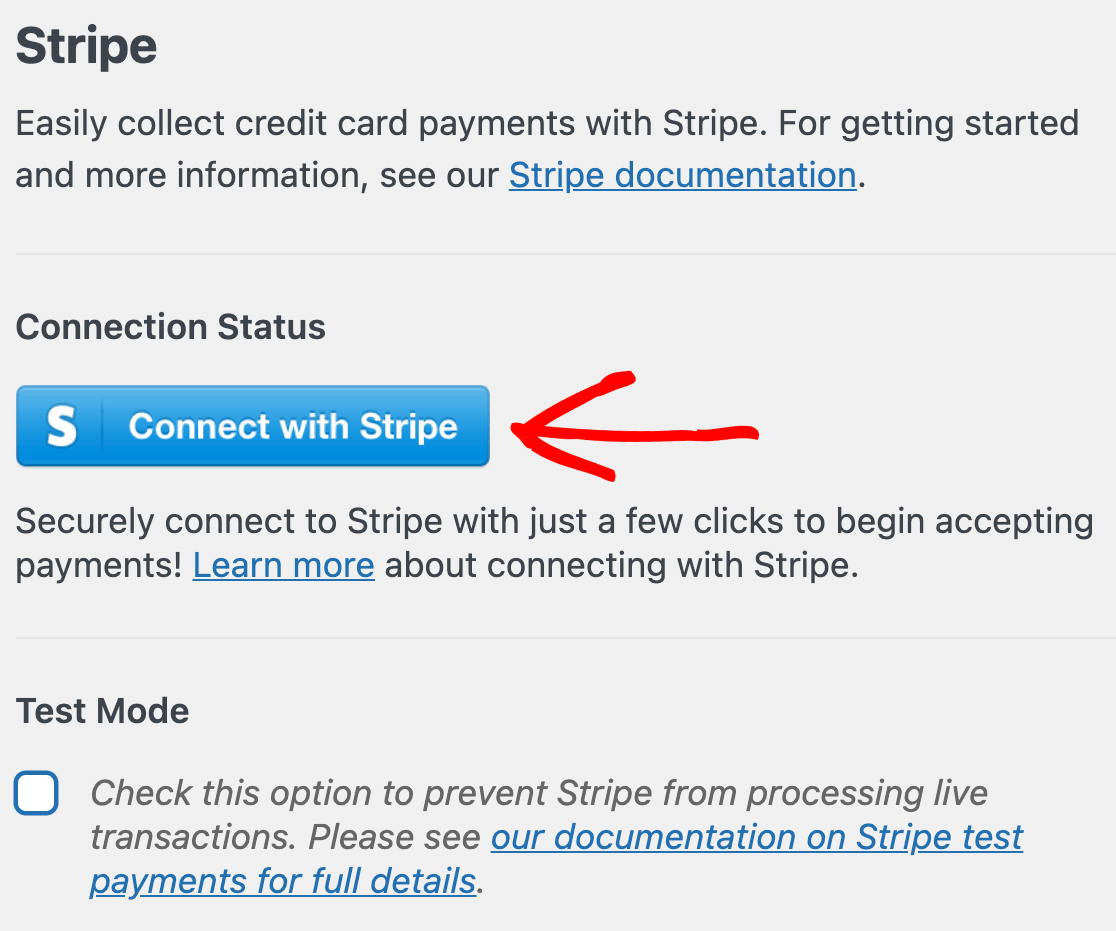
그런 다음 Stripe 로그인 정보를 입력하여 Stripe 계정을 WPForms와 연결할 수 있습니다. 아직 Stripe 계정이 없다면 즉시 가입하는 것을 고려해야 합니다.
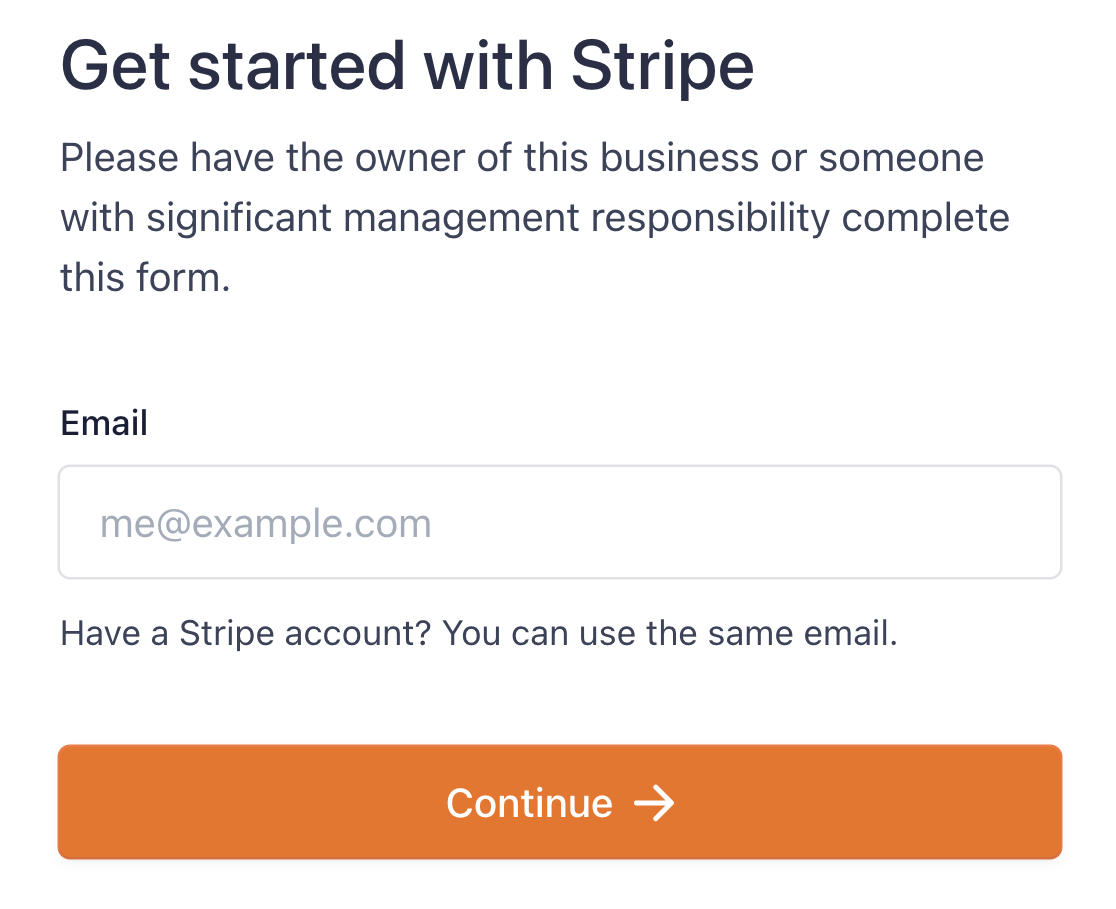
Stripe Connect Wizard 의 모든 단계를 완료하면 사이트의 관리 영역으로 돌아갑니다.
모든 것이 정상적으로 작동하면 연결 상태 바로 옆에 녹색 확인란이 표시됩니다.
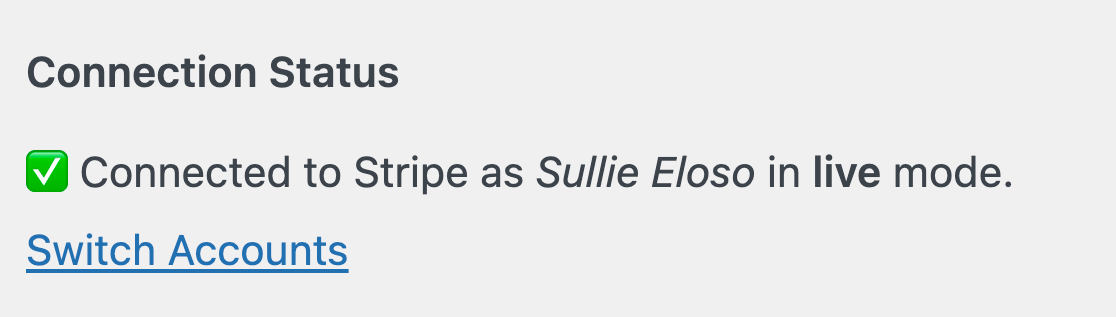
WPForms Lite를 사용하는 경우 WPForms Pro로의 업그레이드를 고려하지 않는 한 Stripe Pro 애드온에 액세스할 수 없습니다.
이 경우 애드온 설치 단계를 건너뛰고 결제 탭으로 바로 이동하여 Stripe 계정을 연결할 수 있습니다.
Stripe는 새로운 WPForms 사용자를 위해 기본적으로 결제 요소로 설정되어 Apple Pay, Google Pay 등과 같은 결제 방법을 수락할 수 있습니다.
이전에 카드 요소 모드를 사용했고 WPForms 1.8.2로 업데이트하는 경우 결제 요소로 전환할 수 있습니다.
3. Stripe 결제 양식 템플릿 활용
이제 결제 양식을 만들 수 있습니다. WordPress 대시보드에서 WPForms » 새로 추가 로 이동합니다.
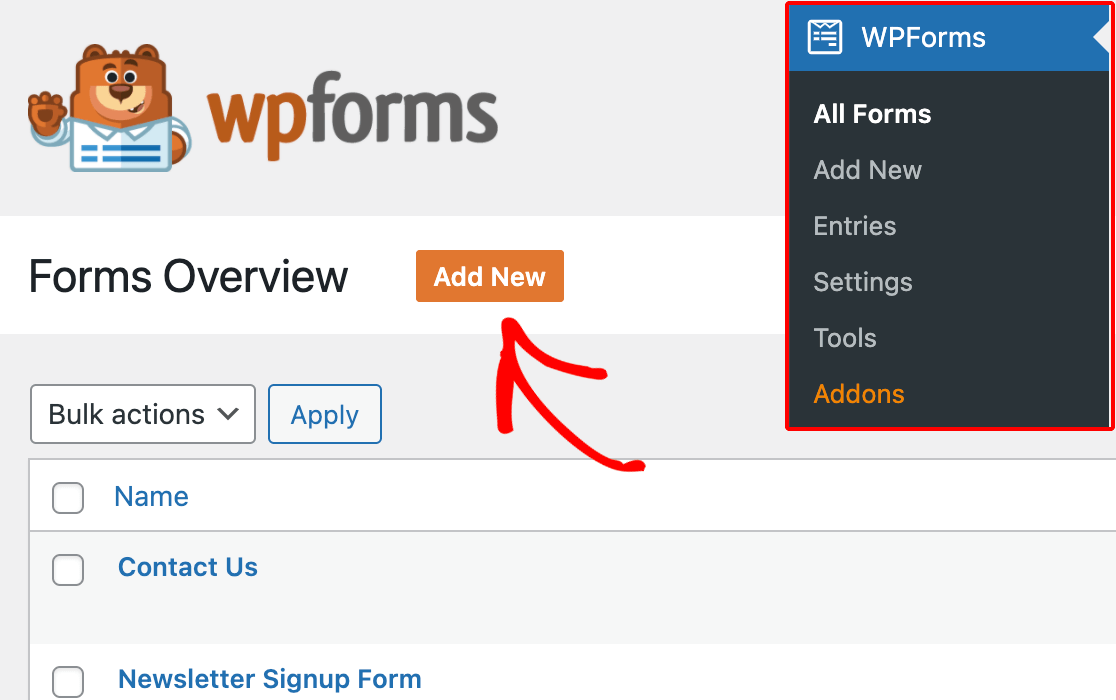
양식에 이름을 지정하고 검색 상자를 사용하여 Stripe 지불 양식 템플릿을 찾으십시오. 표시되면 템플릿 사용 버튼을 클릭합니다.
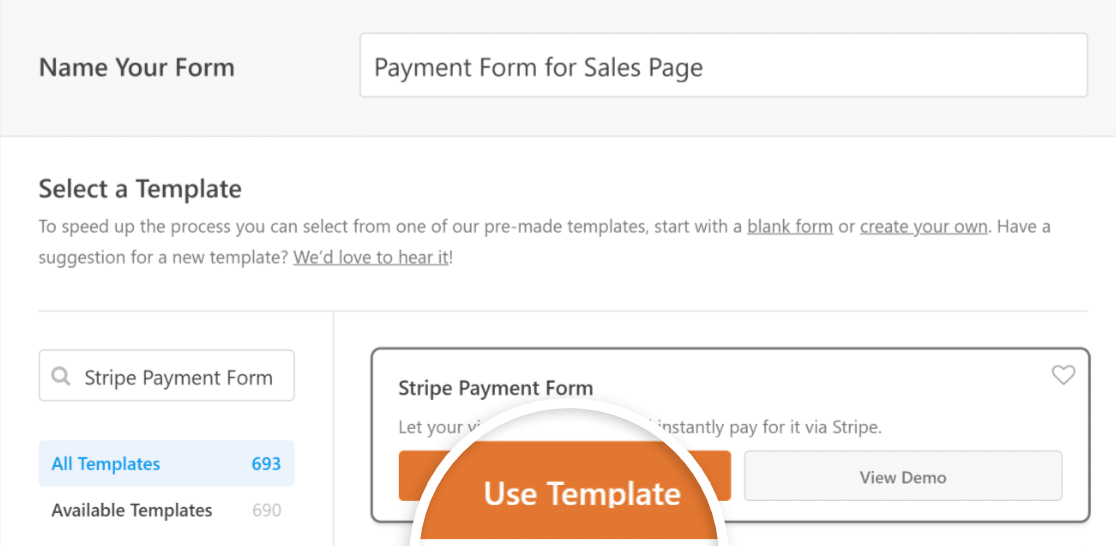
보시다시피 템플릿은 고객의 세부 정보, 항목 선택, 합계 및 Stripe 신용 카드 세부 정보를 캡처하는 필드로 구성됩니다.
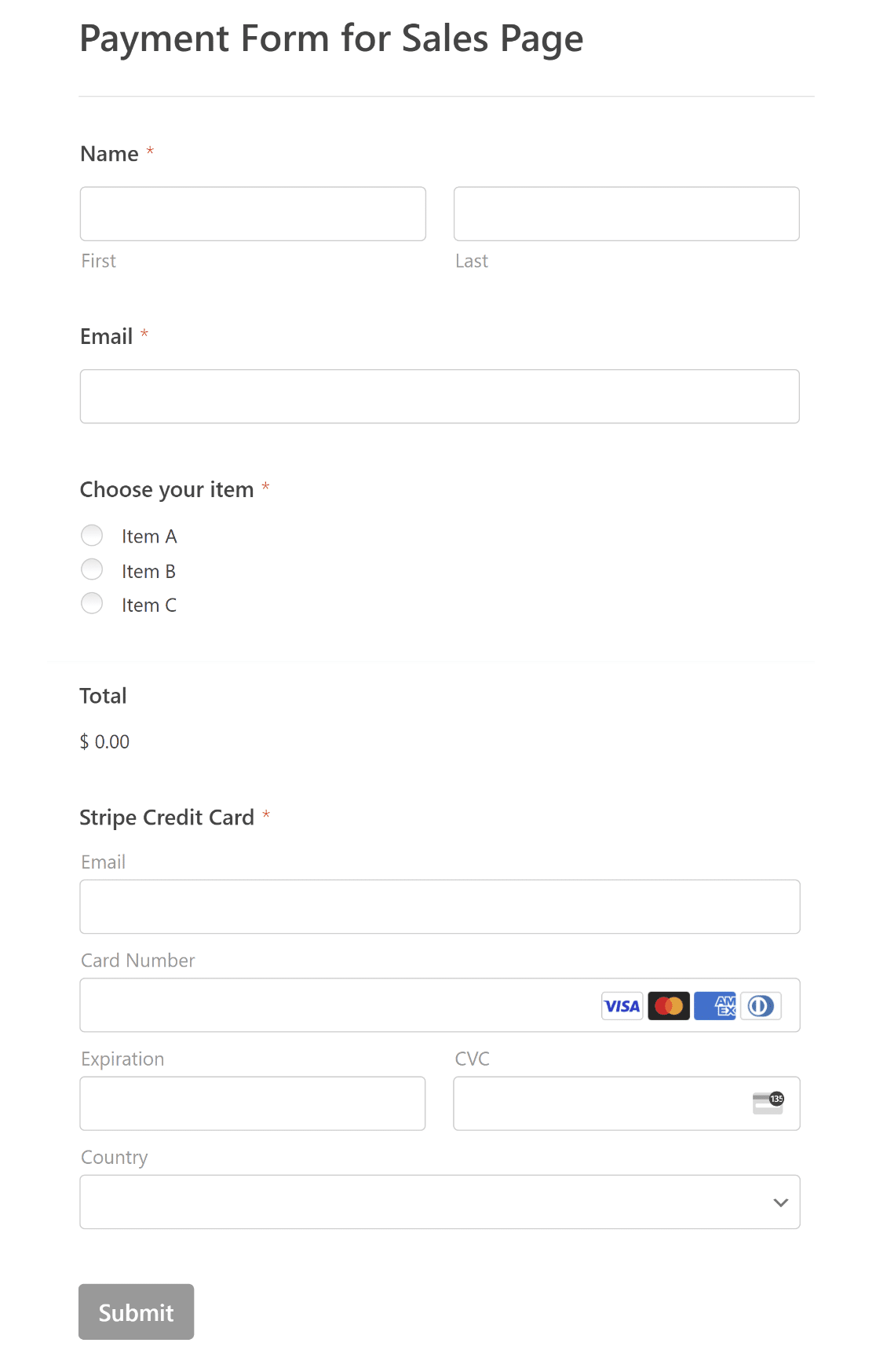
원하는 대로 양식을 사용자 지정하려면 WPForms 직관적인 양식 빌더를 사용하여 필드를 추가, 편집 및 재정렬하기만 하면 됩니다.
4. 양식에서 Stripe 지불 구성
이제 Stripe 결제 양식에 필요한 모든 필드를 추가한 후 Stripe 결제 통합을 활성화할 차례입니다.
양식 작성기에서 결제 » 스트라이프 로 이동하여 쉽게 이 작업을 수행할 수 있습니다. 그런 다음 Stripe Payments 활성화 토글 버튼을 클릭합니다.
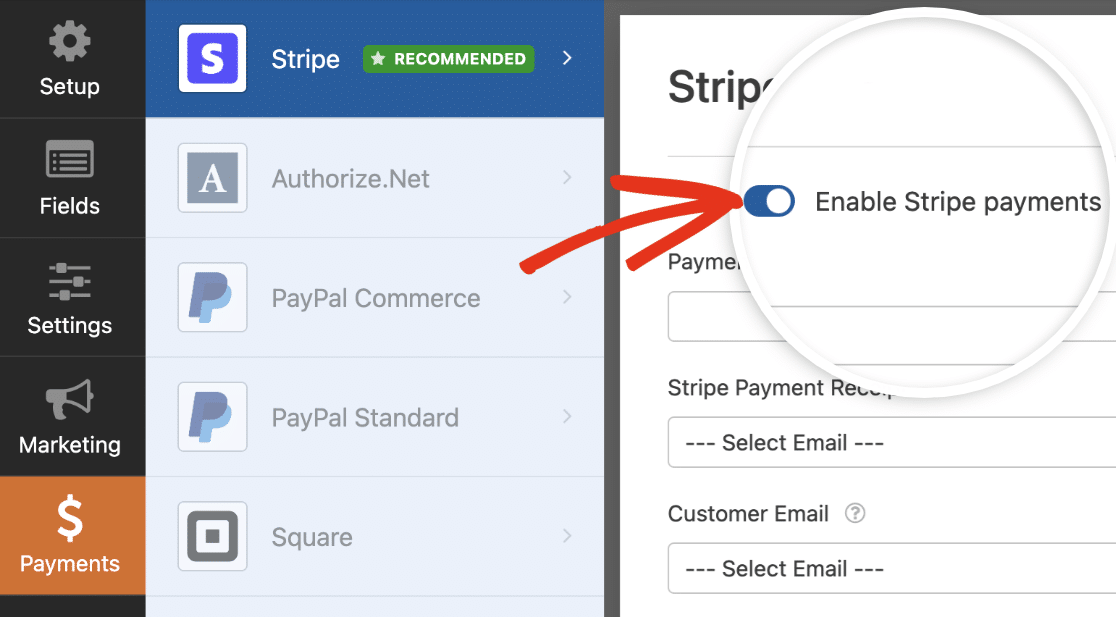
Stripe 결제를 활성화하면 고객의 결제 경험을 개인화하는 데 도움이 되는 다양한 추가 설정이 표시됩니다.
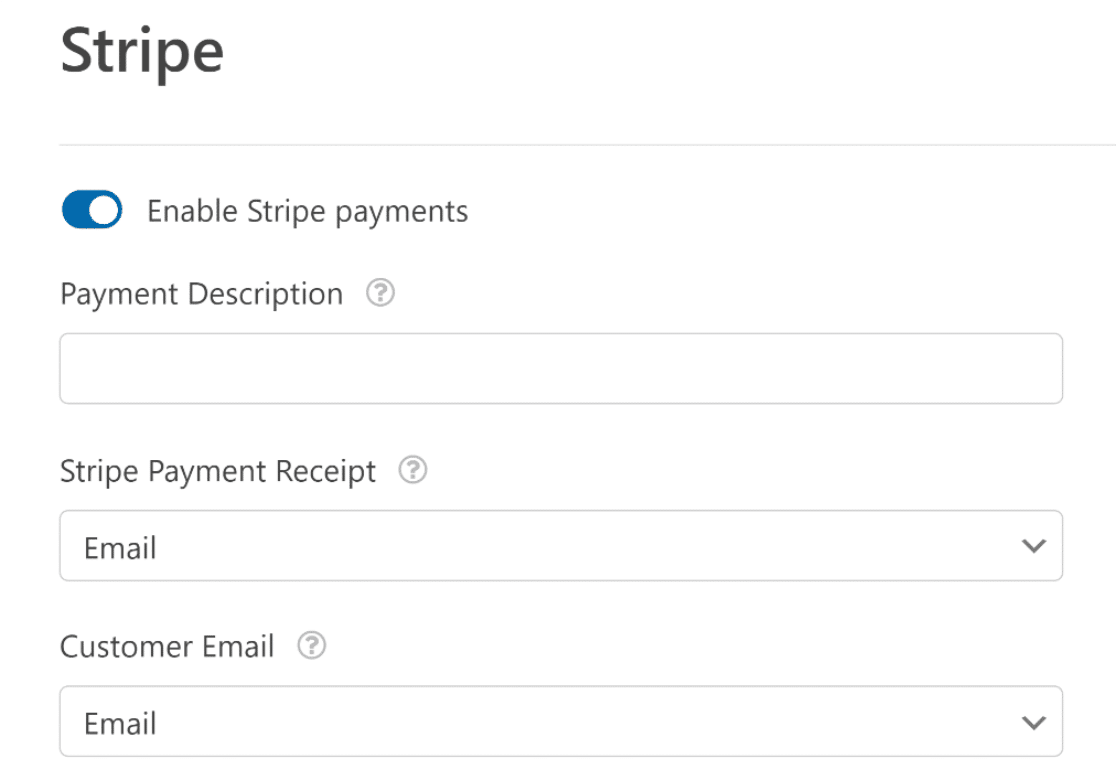
이러한 다양한 옵션의 의미를 살펴보겠습니다.
- 결제 내역: 여기에 입력하는 내역은 고객의 은행 명세서에 반영되므로 고객이 쉽게 식별할 수 있는 내역을 선택하세요.
- Stripe 결제 영수증: 양식에서 적절한 이메일 필드를 선택하면 Stripe이 자동 결제 영수증을 고객의 이메일 받은 편지함으로 보내도록 승인할 수 있습니다.
- 고객 이메일: 고객의 이메일 데이터가 있는 이메일 필드를 식별합니다. 이렇게 하면 Stripe 계정 인터페이스에서 직접 지불을 추적하는 데 도움이 됩니다.
5. 알림 및 확인 활성화
새로운 판매 활동을 면밀히 주시하려면 양식의 알림 설정을 최적화하는 것이 중요합니다. 설정 탭으로 이동하여 알림을 선택합니다.

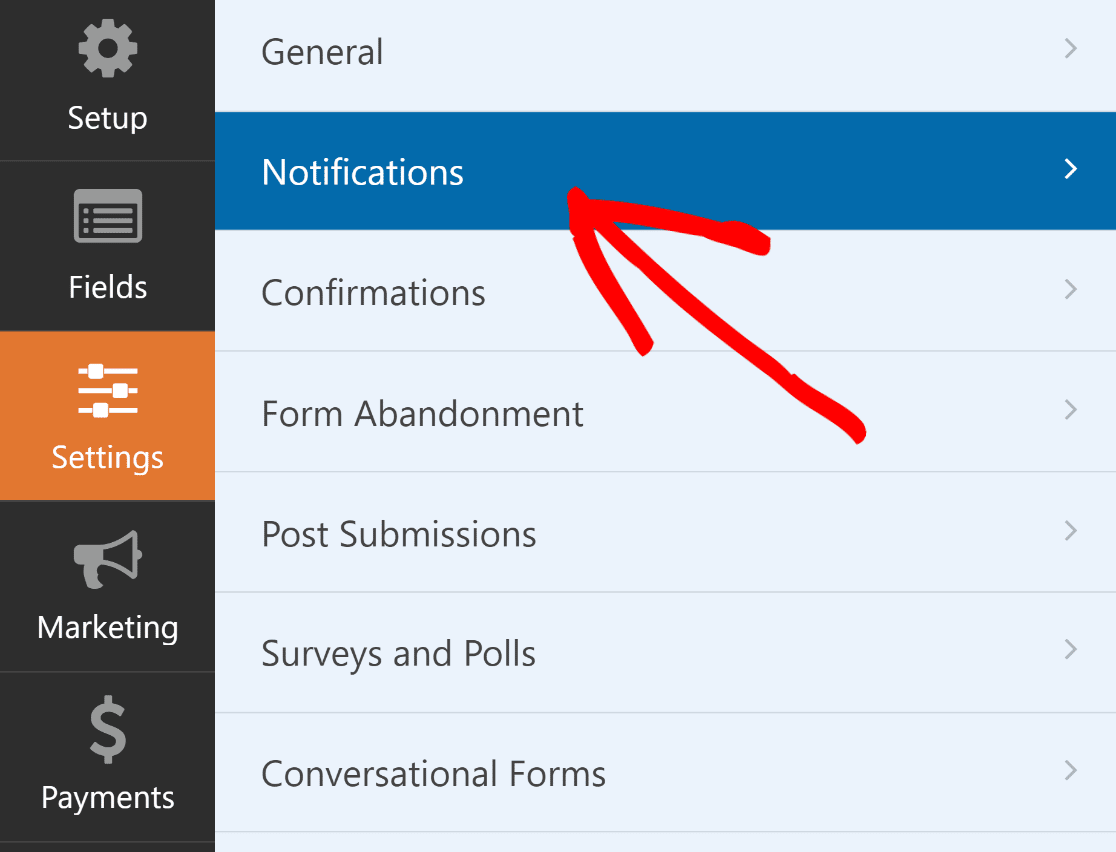
기본적으로 관리자 알림은 활성 상태입니다. 그러나 이메일 제목 줄, 메시지 본문을 유연하게 수정하고 수신자 이메일 주소를 추가하거나 편집할 수 있습니다.
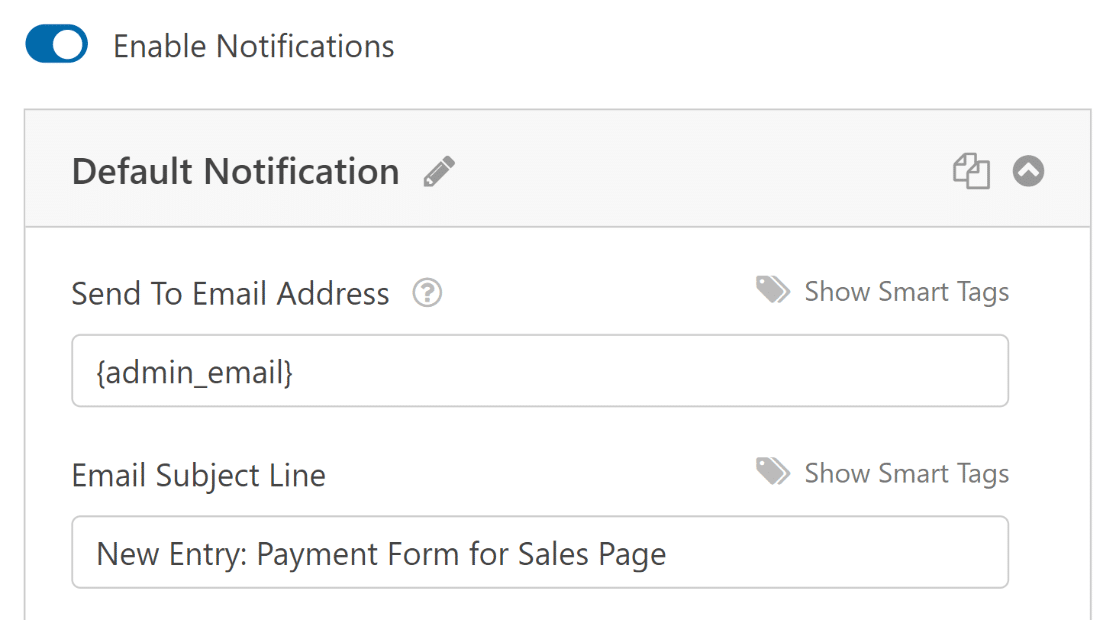
그런 다음 설정 탭에서 확인을 선택하여 고객이 양식을 성공적으로 제출한 후 받게 될 메시지를 조정합니다.
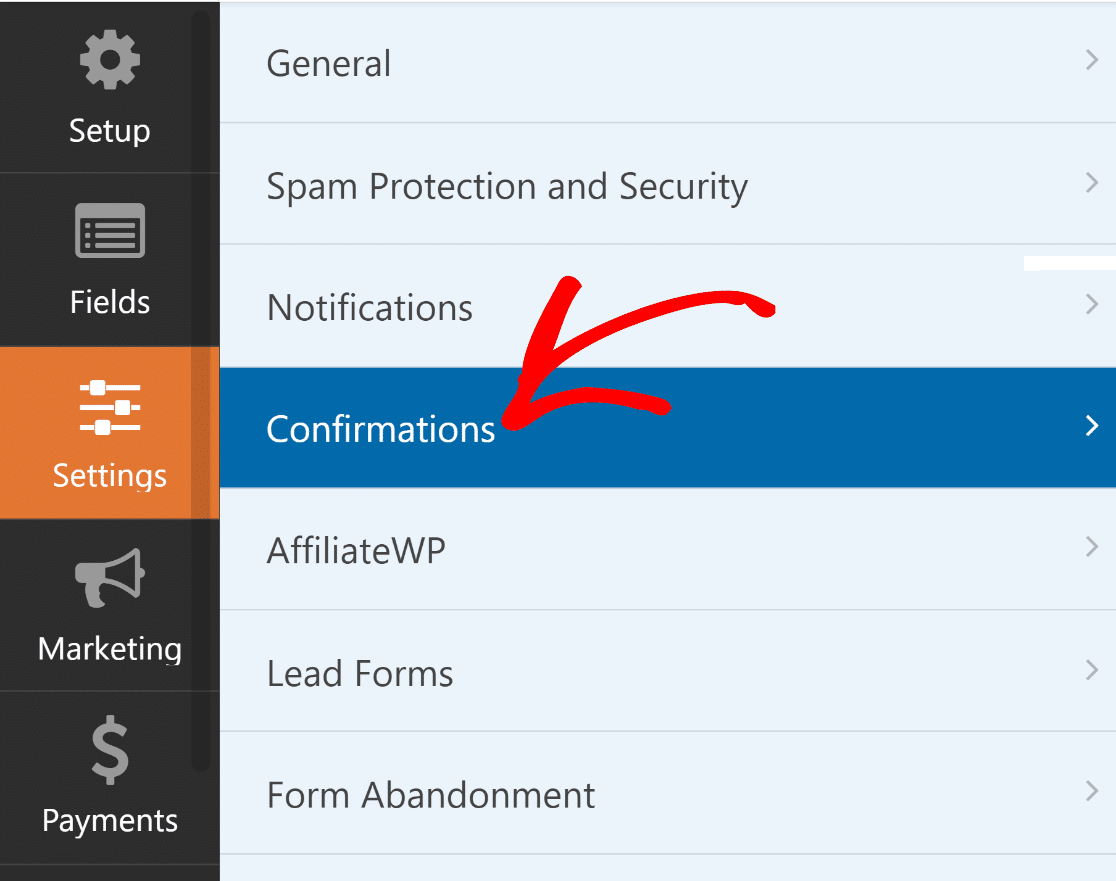
WPForms의 확인 유형 옵션에는 메시지 표시, 페이지 표시 또는 사용자 리디렉션이 포함됩니다. 귀하의 비즈니스에 가장 적합한 것을 선택하십시오.
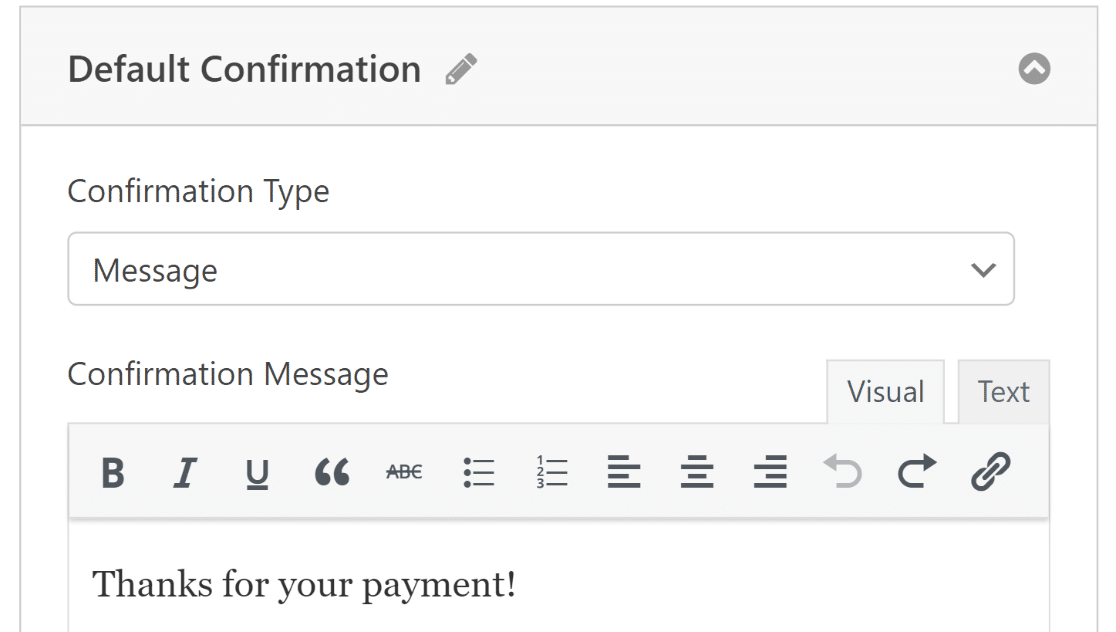
변경 사항이 손실되지 않도록 저장 버튼을 누르십시오. 다음 단계에서는 SeedProd로 판매 페이지를 구축하는 방법을 보여드리겠습니다.
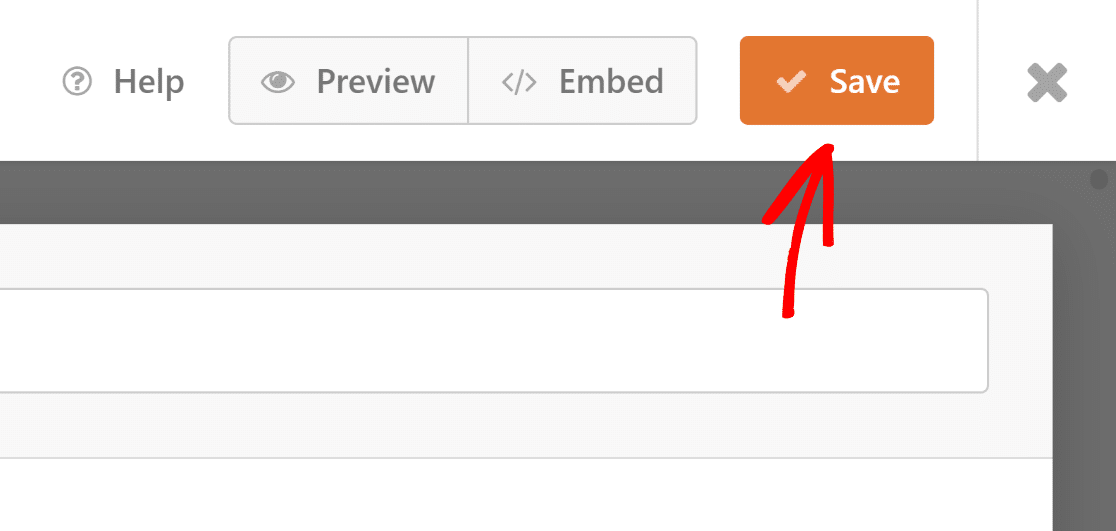
6. SeedProd로 첫 판매 페이지 만들기
당신은 지금까지 잘하고 있습니다! 이제 SeedProd와 함께 여정을 시작할 때입니다. 다음 단계에 따라 WordPress 플러그인을 설치할 수 있습니다.
플러그인을 활성화한 후 WordPress 관리 영역에서 SeedProd 아이콘을 클릭하여 랜딩 페이지 대시보드를 시작합니다.
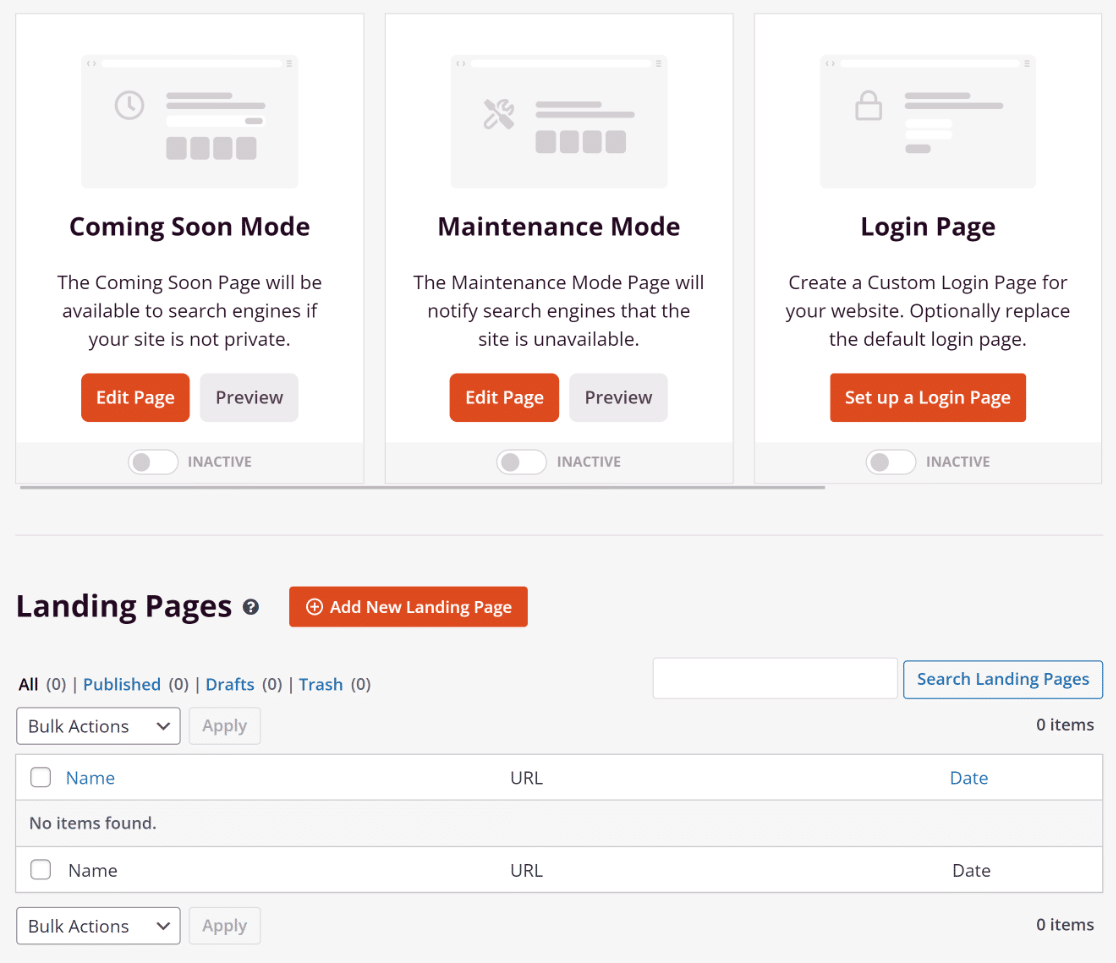
그런 다음 새 랜딩 페이지 추가 버튼을 클릭하여 시작하십시오. 랜딩 페이지 템플릿 갤러리의 필터 옵션에서 판매를 클릭합니다.
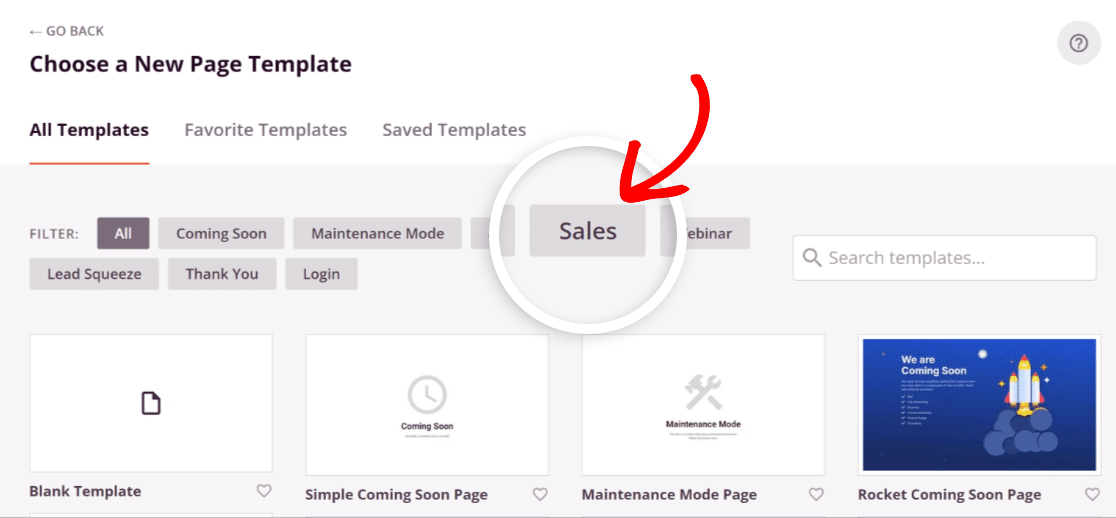
그런 다음 비전과 일치하는 템플릿을 선택하십시오. 마우스를 올려놓고 Tick 아이콘을 클릭하기만 하면 됩니다. 이 가이드에서는 Ebook Sales Page를 선택했습니다.
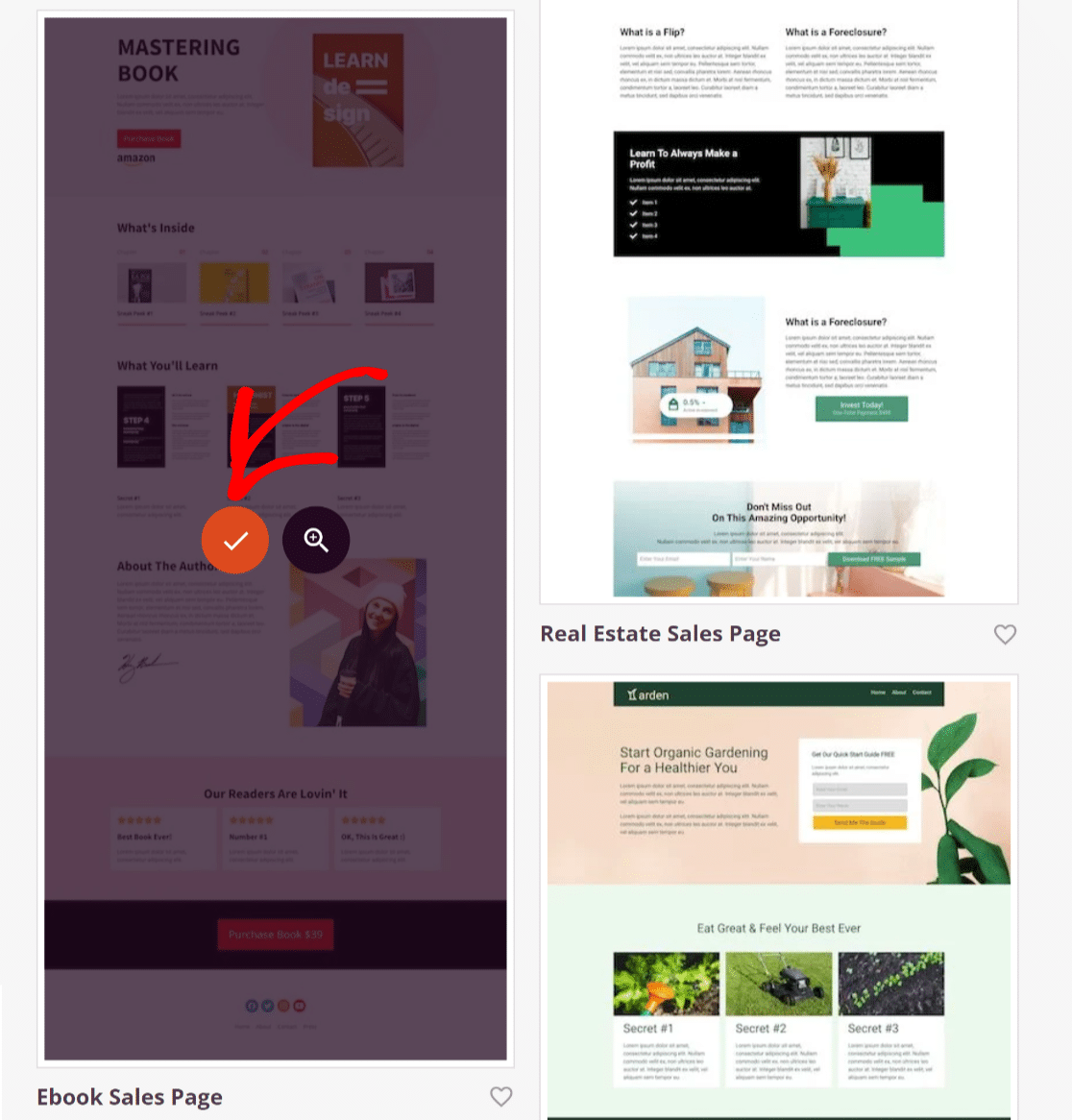
다음으로 SeedProd는 팝업 창을 통해 페이지 이름 및 페이지 URL 과 같은 세부 정보를 요청합니다. 내용을 작성하고 저장 및 페이지 편집 시작 버튼을 클릭합니다.
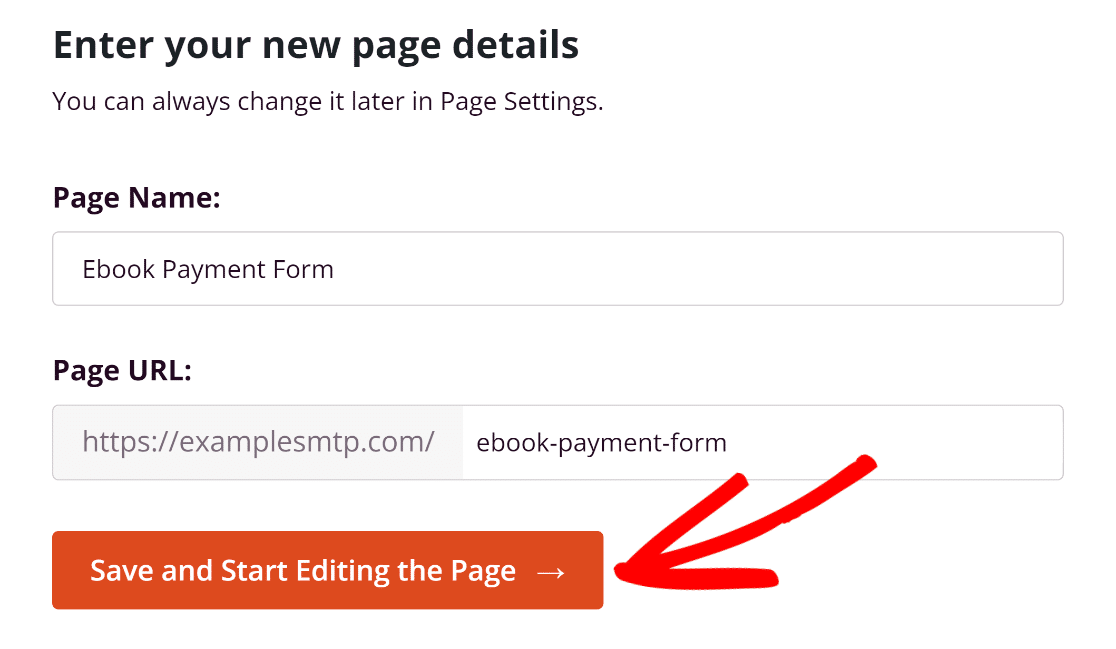
이제 SeedProd의 직관적인 끌어서 놓기 페이지 편집기를 사용하여 원하는 대로 판매 페이지 템플릿을 사용자 정의할 수 있습니다.
오른쪽의 페이지 미리보기에서 구성 요소를 클릭하면 콘텐츠를 실시간으로 편집하거나 왼쪽 패널에서 페이지에 블록을 추가할 수 있습니다.
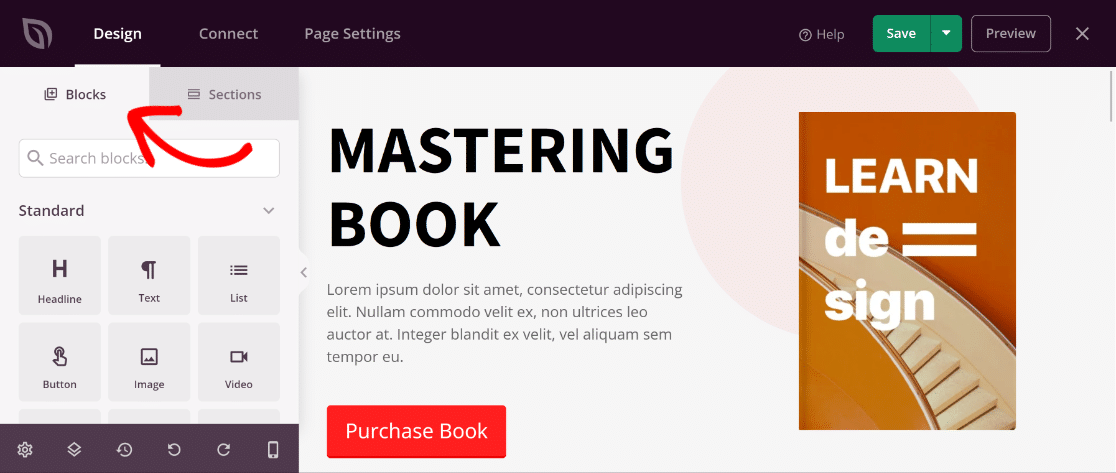
판매 페이지의 디자인과 내용이 만족스러우면 화면 오른쪽 상단에 있는 저장 버튼을 누르는 것을 잊지 마십시오.
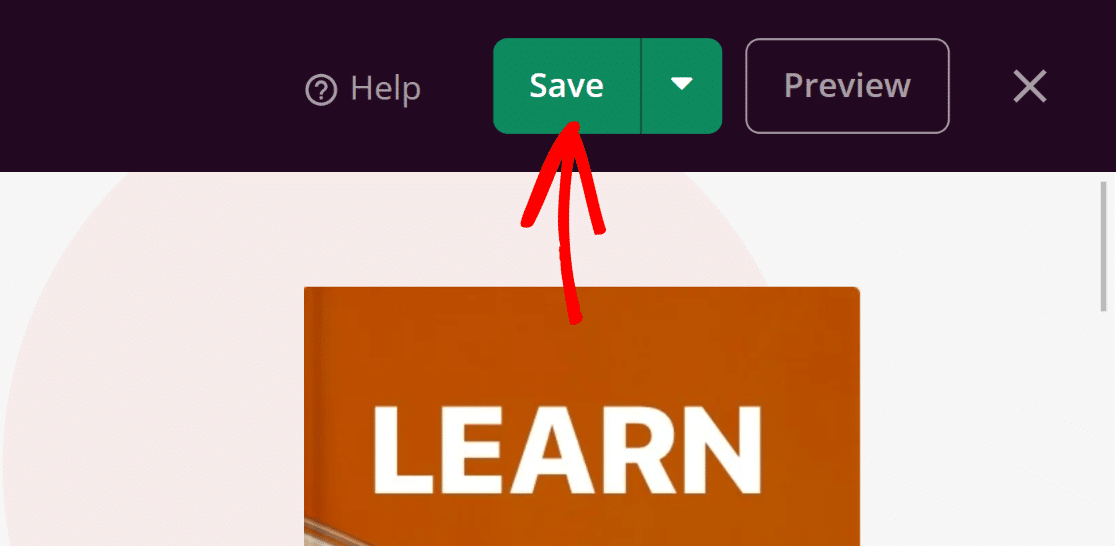
거의 다 왔어! 다음 단계에서는 결제 양식을 SeedProd의 판매 페이지에 통합하고 게시하는 방법을 설명합니다.
7. WPForms 통합 및 판매 페이지 게시
SeedProd 페이지 빌더에서 WPForms로 생성한 결제 양식을 첨부할 페이지 섹션으로 이동합니다.
왼쪽의 블록 메뉴에서 Contact Form 블록을 찾아 선택하고 오른쪽 섹션으로 드래그합니다.
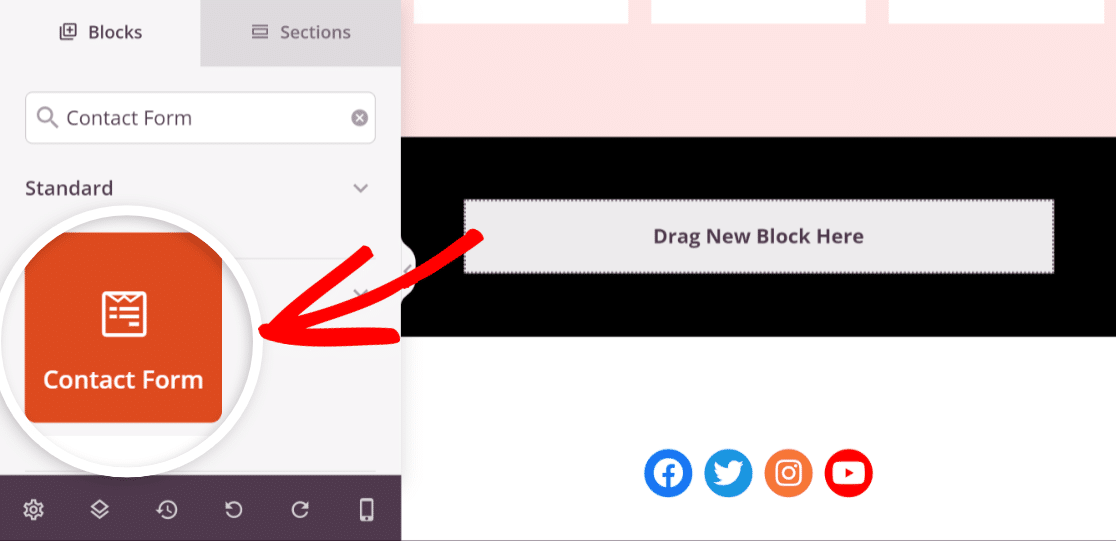
이제 WPForms 블록이 자동으로 활성화됩니다. 양식 선택 버튼을 클릭하고 결제 양식을 추가하기만 하면 됩니다.
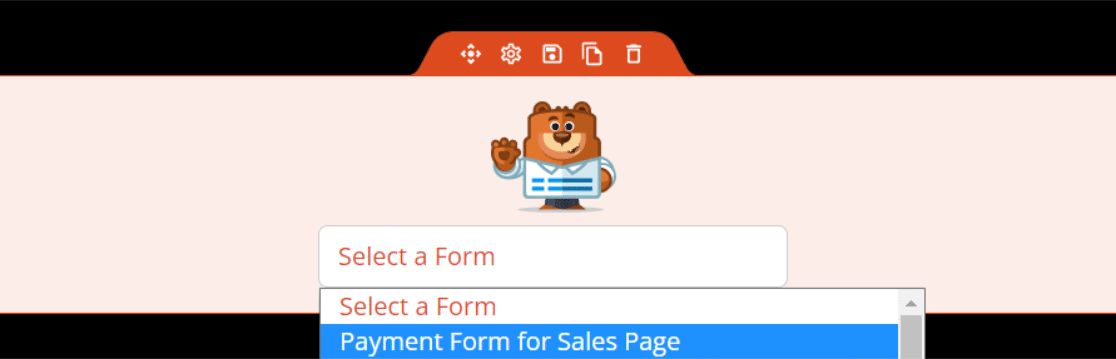
양식과 페이지 모양에 만족하는 경우 게시 버튼을 누르면 결제 양식이 포함된 판매 페이지가 활성화됩니다.
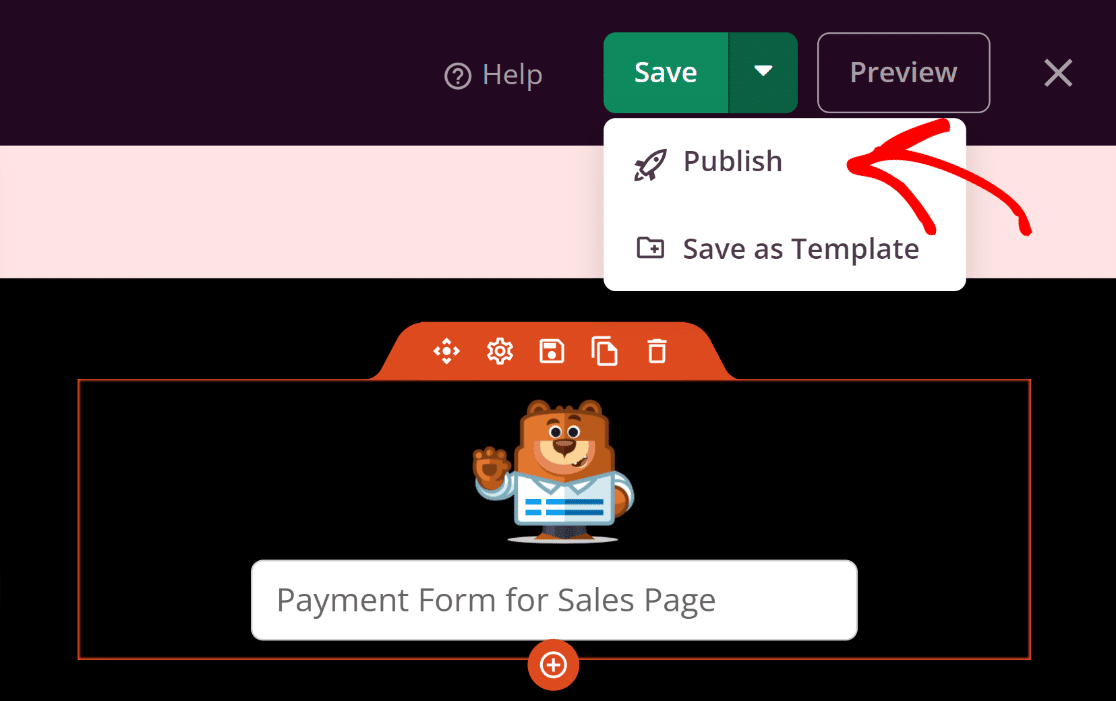
이제 게시 후 포함된 양식을 테스트하여 문제를 방지하기 위해 예상대로 작동하는지 확인하기만 하면 됩니다.
완벽한! 판매 페이지에서 제품 판매를 시작할 준비가 모두 완료되었습니다. 하지만 지불을 어떻게 추적할 건가요? WPForms로도 쉽게 할 수 있습니다!
8. WPForms의 결제 요약으로 판매 주문 추적
WPForms Lite 및 Pro 사용자 모두가 사용할 수 있는 또 다른 뛰어난 기능은 결제 화면을 통한 모든 트랜잭션의 원활한 추적입니다.
포괄적인 거래 요약에 액세스하려면 WordPress 대시보드에서 WPForms » 결제 로 이동하기만 하면 됩니다.
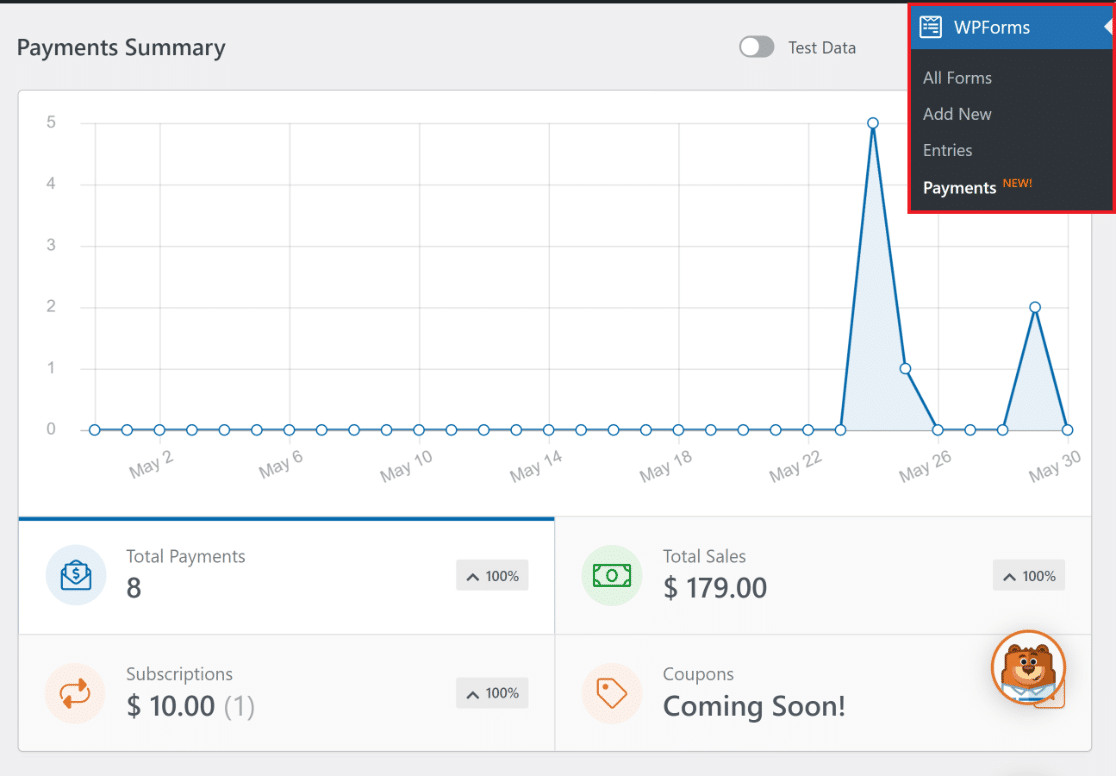
조금 더 자세히 살펴보고 아래로 스크롤하면 양식을 통해 처리된 모든 개별 트랜잭션을 나열하는 자세한 표도 볼 수 있습니다.
WPForms 결제 테이블의 각 거래에는 특정 항목을 클릭하여 볼 수 있는 고유한 특정 세부 정보 세트가 있습니다.
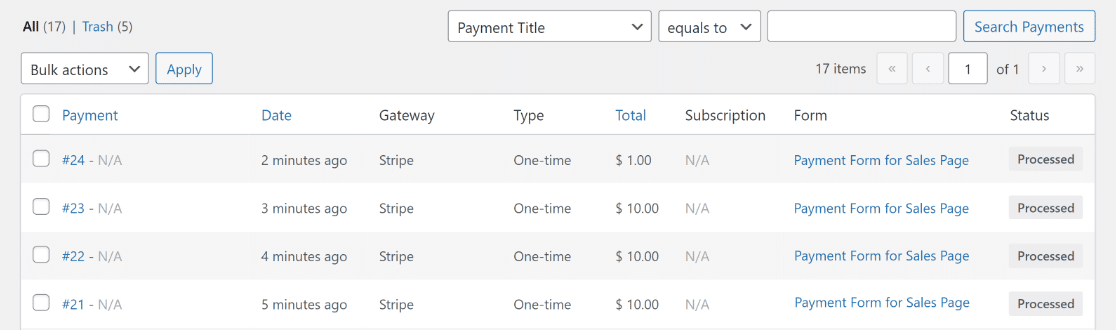
이것은 판매 페이지 및 양식을 통해 받은 모든 지불에 대한 포괄적인 개요를 제공하여 운영을 간소화합니다.
다음으로 온라인 비즈니스를 성장시키는 방법에 대해 알아보십시오.
다음 단계에 대한 준비가 되셨습니까? 온라인 비즈니스 성장에 대한 심층 가이드를 탐색하여 새로 구축된 판매 페이지의 기능을 활용하십시오. 온라인 비즈니스를 성공으로 이끄는 전략과 통찰력을 얻으십시오.
또한 일상적인 WordPress 작업을 간소화하는 데 관심이 있는 경우 WordPress 웹사이트 관리의 효율성을 높이기 위해 ChatGPT를 제공하는 최고의 WordPress 플러그인을 탐색하는 것이 좋습니다.
지금 WordPress 양식 만들기
양식을 만들 준비가 되셨습니까? 가장 쉬운 WordPress 양식 빌더 플러그인으로 지금 시작하세요. WPForms Pro에는 많은 무료 템플릿이 포함되어 있으며 14일 환불 보장을 제공합니다.
이 기사가 도움이 되었다면 Facebook 및 Twitter에서 저희를 팔로우하여 더 많은 무료 WordPress 자습서 및 가이드를 확인하십시오.
